訪問して頂きありがとうございます。まさふくろーです。
この記事では、フォルダ、ファイルの存在チェックを行う方法をご紹介します。
フォルダ、ファイルの存在チェックを行う
IO.Directory.Exists(フォルダパス)
IO.File.Exists(ファイルパス)
| 補足 |
| 戻り値は、フォルダ(ファイル)が存在する場合は「True」、存在しない場合は「False」を返します。 |
サンプルプログラム
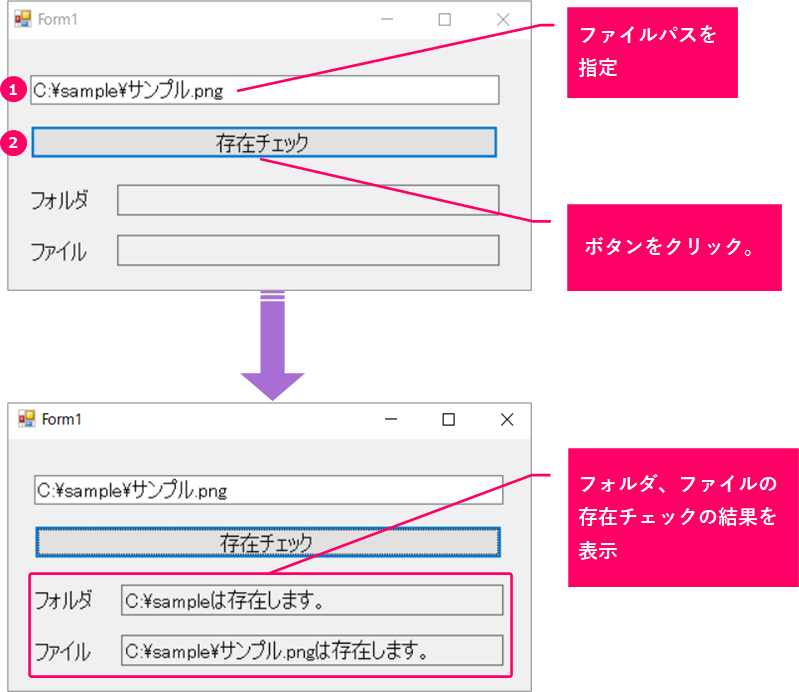
|
1 2 3 4 5 6 7 8 9 10 11 12 13 14 15 16 17 18 19 20 21 22 23 24 25 26 27 28 29 |
Public Class Form1 Private Sub Button1_Click(sender As Object, e As EventArgs) Handles Button1.Click Dim InputString As String Dim Pos As Integer = 0 Dim FolderName As String = String.Empty InputString = TextBox1.Text Pos = InputString.LastIndexOf("\") If Pos >= 0 Then FolderName = InputString.Substring(0, Pos) End If If IO.Directory.Exists(FolderName) = True Then Label1.Text = FolderName & "は存在します。" Else Label1.Text = FolderName & "は存在しません。" End If If IO.File.Exists(InputString) = True Then Label2.Text = InputString & "は存在します。" Else Label2.Text = InputString & "は存在しません。" End If End Sub End Class |
| 2 | 「存在チェック」ボタンクリック時に以下処理を行う。 |
| 8 | テキストボックスに入力した値を、文字列型の変数「InputString」に代入。 |
| 10 | 変数「InputString」の値から、検索文字列「\」(円マーク)が最後に見つかった位置を取得し、数値型の変数「Pos」に代入。 |
| 12 | 検索文字列「\」(円マーク)が見つかった場合、 |
| 13 | 変数「InputString」の値からフォルダのパスを抜き出し、文字列型の変数「FolderName」に代入。 |
| 16~17 | フォルダの存在チェックを行い、フォルダが存在する場合は、存在するメッセージをラベルに表示する。 |
| 18~20 | フォルダが存在しなかった場合、存在しないメッセージをラベルに表示する。 |
| 22~23 | ファイルの存在チェックを行い、ファイルが存在する場合は、存在するメッセージをラベルに表示する。 |
| 24~25 | ファイルが存在しなかった場合、存在しないメッセージをラベルに表示する。 |
関連記事
最後まで読んでいただき、ありがとうございました!
本のまとめ関連記事はこちら



